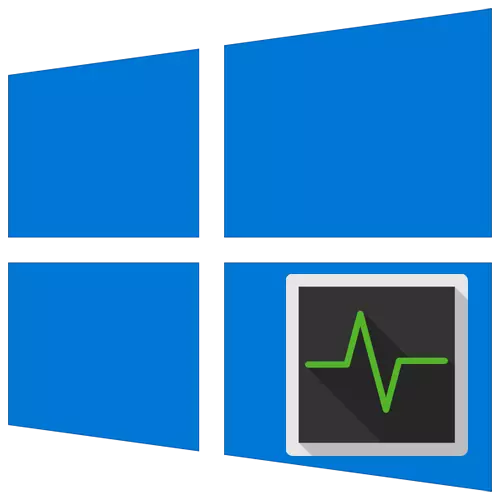
Kwa default, katika kila toleo na toleo la mfumo wa uendeshaji wa Windows, kuna meneja wa kazi iliyojengwa ". Ni muhimu kusimamia michakato na kupata habari za kiufundi. Katika makala hii tutasema juu ya njia za kuanzia chombo hiki kwenye kompyuta zinazoendesha Windows 10.
Mbinu za kukimbia "Meneja wa Kazi" kwenye Windows 10.
Kumbuka kwamba mbinu zote zilizoelezwa katika makala zinatekelezwa kwa kweli chache na hazihitaji ufungaji wa programu ya tatu. Vitendo vyote vinafanywa kwa kutumia huduma za mfumo na vipengele vya interface. Tangu matokeo ya mwisho ni sawa katika matukio yote, unaweza kuchagua njia yoyote na kuitumia katika mazoezi.Njia ya 1: "Taskbar"
Hebu tuanze na njia moja rahisi zaidi. Inatekelezwa kama ifuatavyo:
- Kwenye "baraka ya kazi" bonyeza bonyeza-click.
- Katika orodha ya muktadha inayoonekana, chagua kamba ya meneja wa kazi.
- Matokeo yake, matumizi na jina moja itafungua.
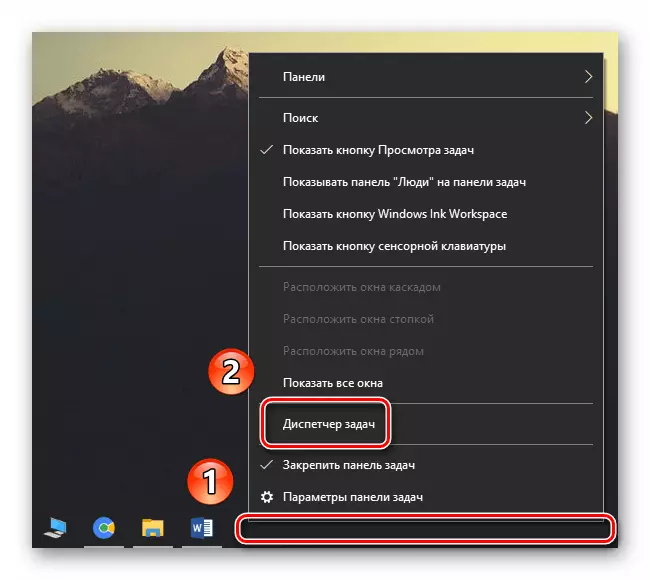
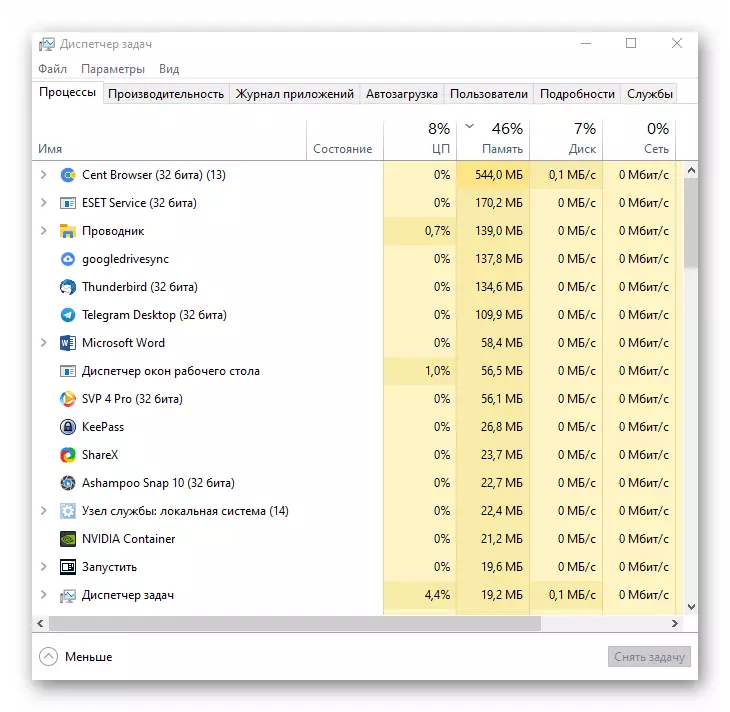
Njia ya 2: "Anza" Menyu.
Njia hii ni sawa na ya awali. Tofauti pekee ni kwamba vitendo vyote haitatekelezwa kwa njia ya "barbar", lakini kwa njia ya kifungo cha "Mwanzo".
- Bonyeza PCM kwenye kifungo cha "Mwanzo" kwenye kona ya chini ya kushoto ya skrini. Vinginevyo, unaweza kutumia mchanganyiko muhimu wa x muhimu.
- Menyu ya muktadha itaonekana, ambayo unataka kuchagua kipengee cha meneja wa kazi.
- Hivyo, dirisha la chombo cha haki kitaonekana.
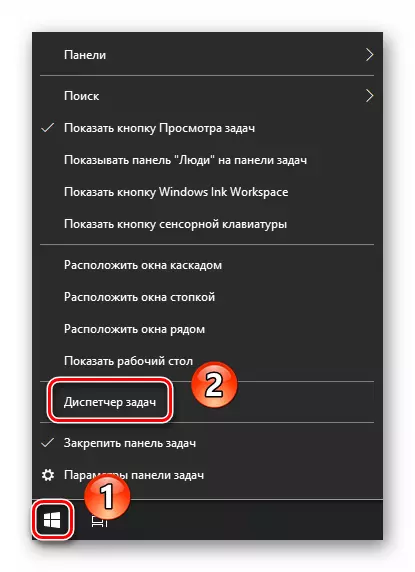
Njia ya 3: Snap "Run"
Kila toleo la Windows 10 lina huduma ya "kukimbia" iliyojengwa. Kwa hiyo, unaweza kukimbia mipango mingi ya mfumo, ikiwa ni pamoja na "Meneja wa Kazi".- Bofya kwenye mchanganyiko wa keyboard "Windows + R". Matokeo yake, dirisha la waandishi litafungua.
Njia ya 4: Mfumo wa "Tafuta"
Njia hii inaweza kutumika tu ikiwa huzima kazi ya utafutaji katika Windows 10. Vinginevyo, njia nyingine inapaswa kutumika.
Njia ya 5: Mchanganyiko muhimu
Watumiaji wote hutumiwa kutumia panya kudhibiti na kusafiri katika mfumo wa uendeshaji. Hata hivyo, vitendo vingi vinaweza kufanywa na kutumia mchanganyiko muhimu, ikiwa ni pamoja na kufungua "meneja wa kazi".
Soma pia: njia za mkato kwa operesheni rahisi katika Windows 10
- Bonyeza kitufe cha ALT + CTRL + Futa wakati huo huo. Katika dirisha inayoonekana, chagua kamba ya "Meneja wa Task".
- Ikiwa unataka kuendesha programu hiyo mara moja, kisha utumie kifungu cha "CTRL + Shift + Esc".
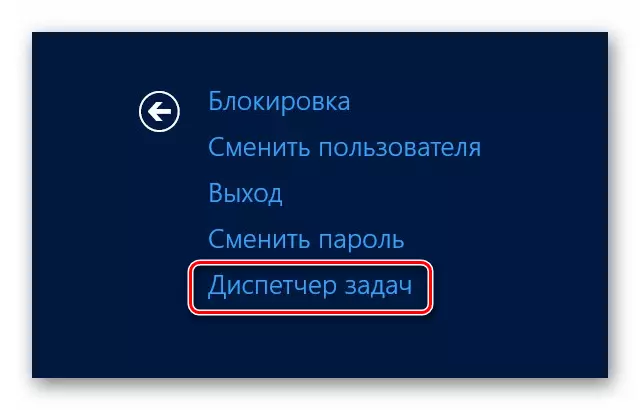
Soma pia: njia za mkato katika Windows 10.
Njia ya 6: Saraka ya mizizi
Kama mpango wowote katika Windows 10, "Meneja wa Task" ina faili yake ya kutekelezwa, ambayo huanza wakati wa kuingia amri inayotaka au kutumia mchanganyiko muhimu. Ikiwa unataka, unaweza kupiga simu moja kwa moja faili yenyewe, ambayo iko njiani inayofuata:
C: \ Windows \ System32 \ TaskMgr.exe.
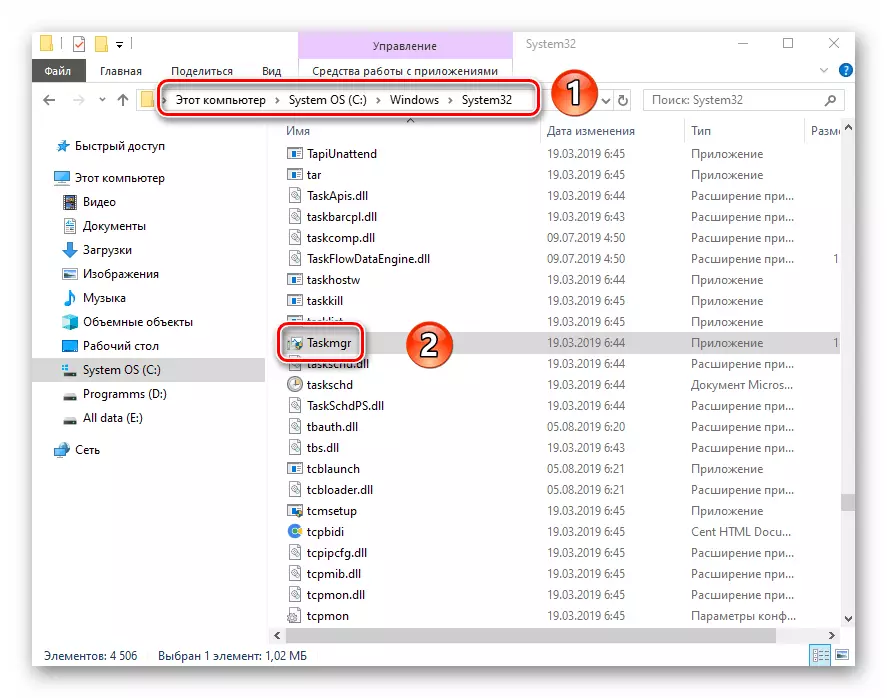
Vinginevyo, unaweza kuunda njia ya mkato ya faili hii na kuiondoa kutoka "desktop" au mahali pengine yoyote. Kwa kufanya hivyo, bofya kwenye kifungo cha kulia cha mouse, piga pointer kwenye kamba ya "kuwasilisha", na kisha chagua kipengee cha "Desk" kutoka kwenye submenu.
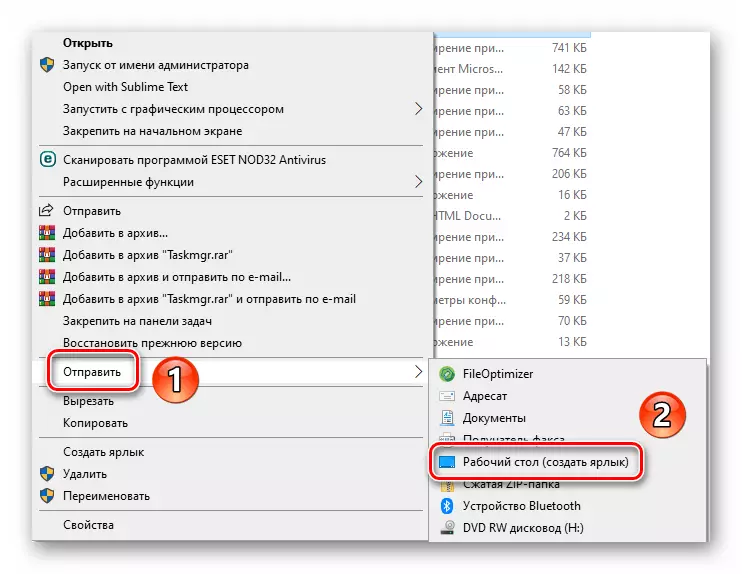
Hivyo, umejifunza juu ya njia zote za msingi za kupiga simu "Meneja wa Kazi". Kama hitimisho, tungependa kutambua kwamba katika hali fulani, mpango huo hauwezi kuzingatiwa. Kama sheria, virusi au kushindwa kwa mfumo wa banal huchangia hii. Katika hali hiyo, ni muhimu kufuata mapendekezo ambayo tumewapa katika makala tofauti.
Soma zaidi: Kurejesha utendaji wa "Meneja wa Task" katika Windows 10
